Fedora Server ist eine der vielseitigsten Fedora-Distributionen, da sein Fokus rein auf das Geschäft gerichtet ist und exklusive Dienste, Rollen und Parameter bereitstellt, damit die Client/Server-Beziehung so vollständig wie möglich ist. Fedora Server ermöglicht es uns, Server-Workloads sowohl lokal als auch virtuell auszuführen Bare-Metal-Maschinen, was seine Wachstumsfähigkeit impliziert, sind einige der allgemeinen Vorteile von Fedora Server:
- Es wird möglich sein, virtuelle Maschinen und Container mit libvirt und podman auszuführen oder Anwendungen mit der WildFly-Anwendungslaufzeit zu entwickeln
- Schnelle Serverbereitstellung mit integrierten Tools
- Es verfügt über die Cockpit-Funktion für die Remote-Serververwaltung
Aktuell ist die 38. Edition von Fedora Server gestartet, die Verbesserungen und einige neue Features für die Verwaltung von Benutzern und Rollen sowie zur Optimierung einiger eigener Aufgaben enthält, innerhalb der neuen Features oder Verbesserungen finden wir:
- Noto-Schriftarten für zwei Sprachen
- Kürzerer Shutdown-Timer
- X Server verbietet jetzt Clients mit Byte-Swapping
- GNU-Toolchain-Update (gcc 13.0, binutils 2.39, glibc 2.37, gdb 12.1)
- Die Wiederherstellung der SSH-Hostschlüsselberechtigungen ist jetzt strenger
- GNU-Make-Version 4.4
- gehen 1.20
- LWM 16
- Rpmautospec-Standard
- Rubin 3.2
- Phase 1 der Unified-Kernel-Unterstützung
- z13 ist die Baseline für IBM Z Hardware
- Es wird möglich sein, alle JDKs in Fedora in Baumbibliotheken und mit statischer stdc++lib zu erstellen
- TeXLive2022
- Pyramide 2.0
- xfce-4.18
TechnoWikis erklärt, wie man Fedora Server 38 installiert und damit eines der stabilsten und leistungsstärksten Systeme für dieses Arbeitssegment hat.
ABONNIEREN SIE AUF YOUTUBE
So installieren Sie Fedora 38-Server
Wir gehen zur Fedora-URL: Wir klicken auf “Download”:
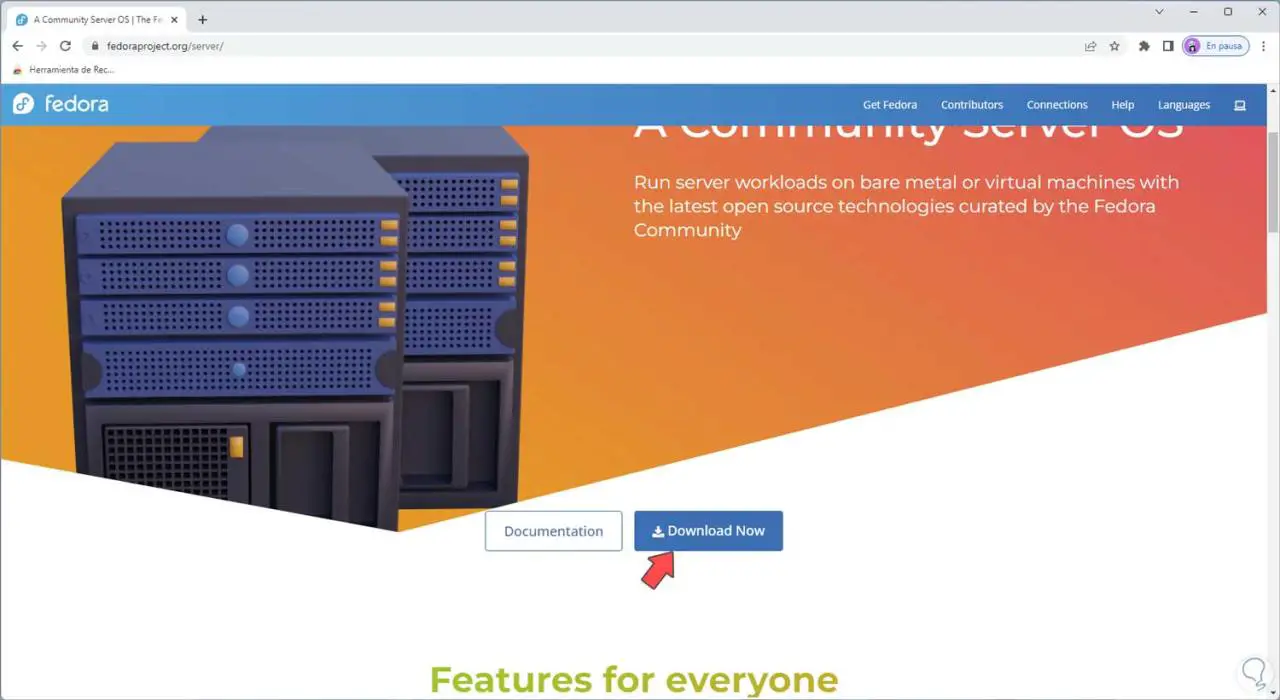
Laden Sie nun die Version für die gewünschte Architektur herunter:
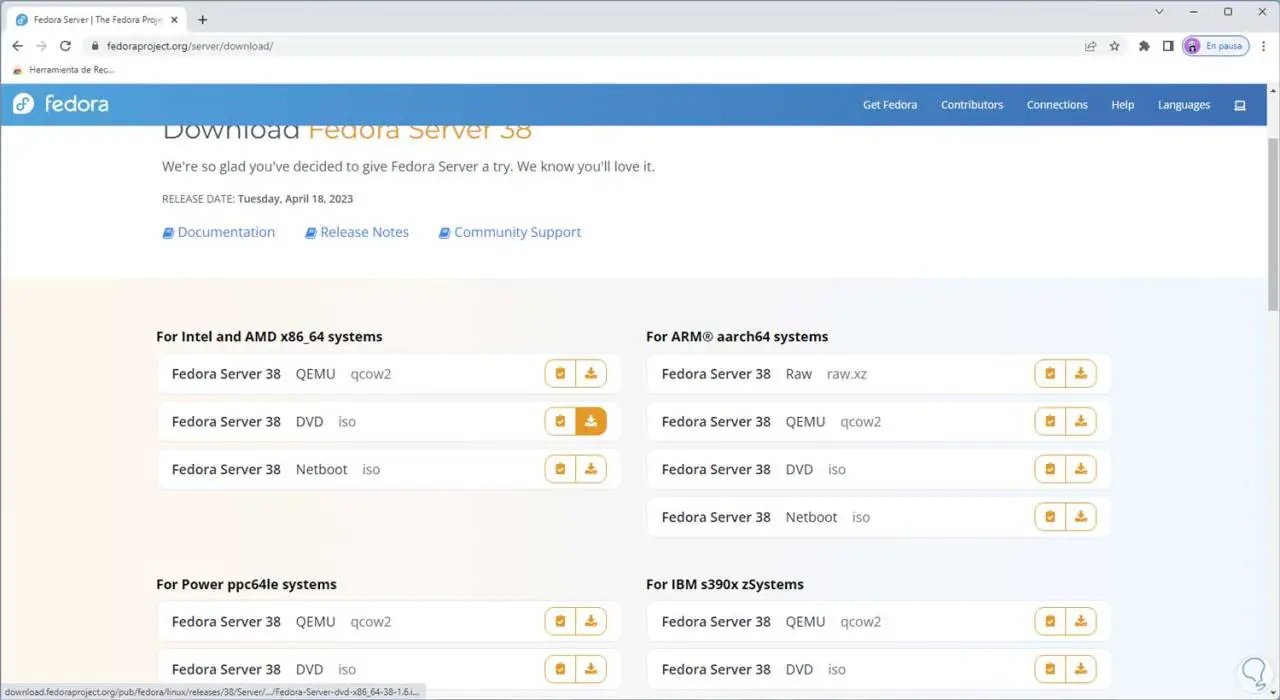
Wir starten den Rechner mit dem ISO-Image und wählen die Option „Fedora 38 installieren“:
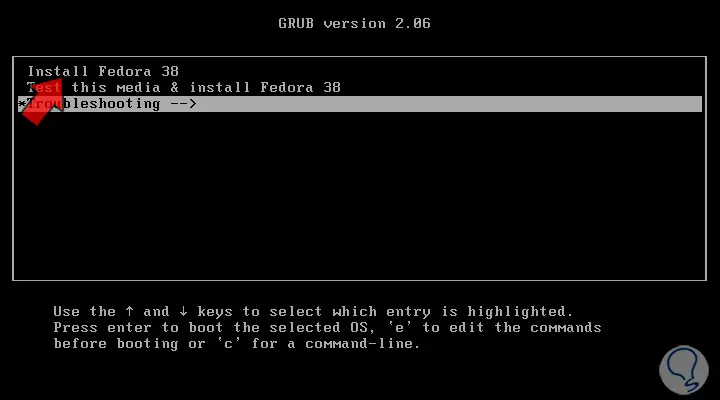
Warten Sie, bis die Prozesse geladen sind:
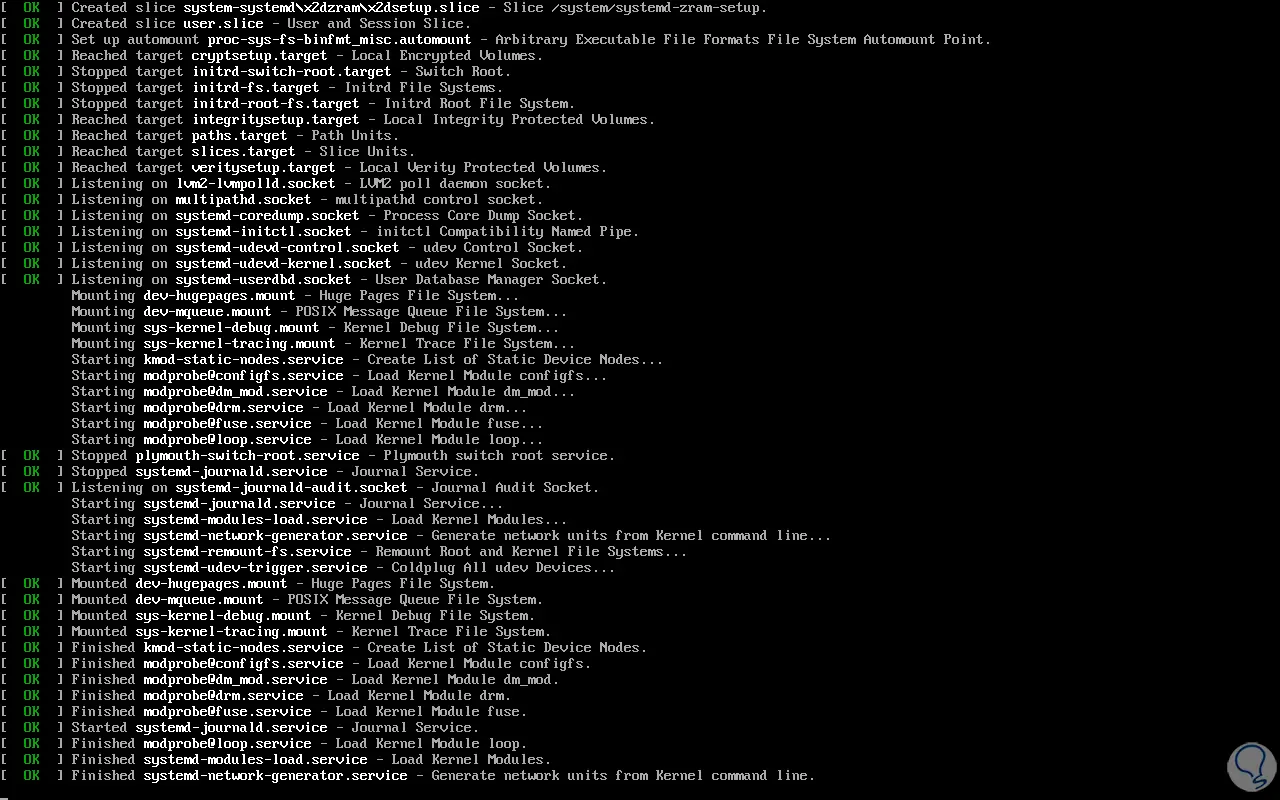
Gleich wird der Installer aktiviert:
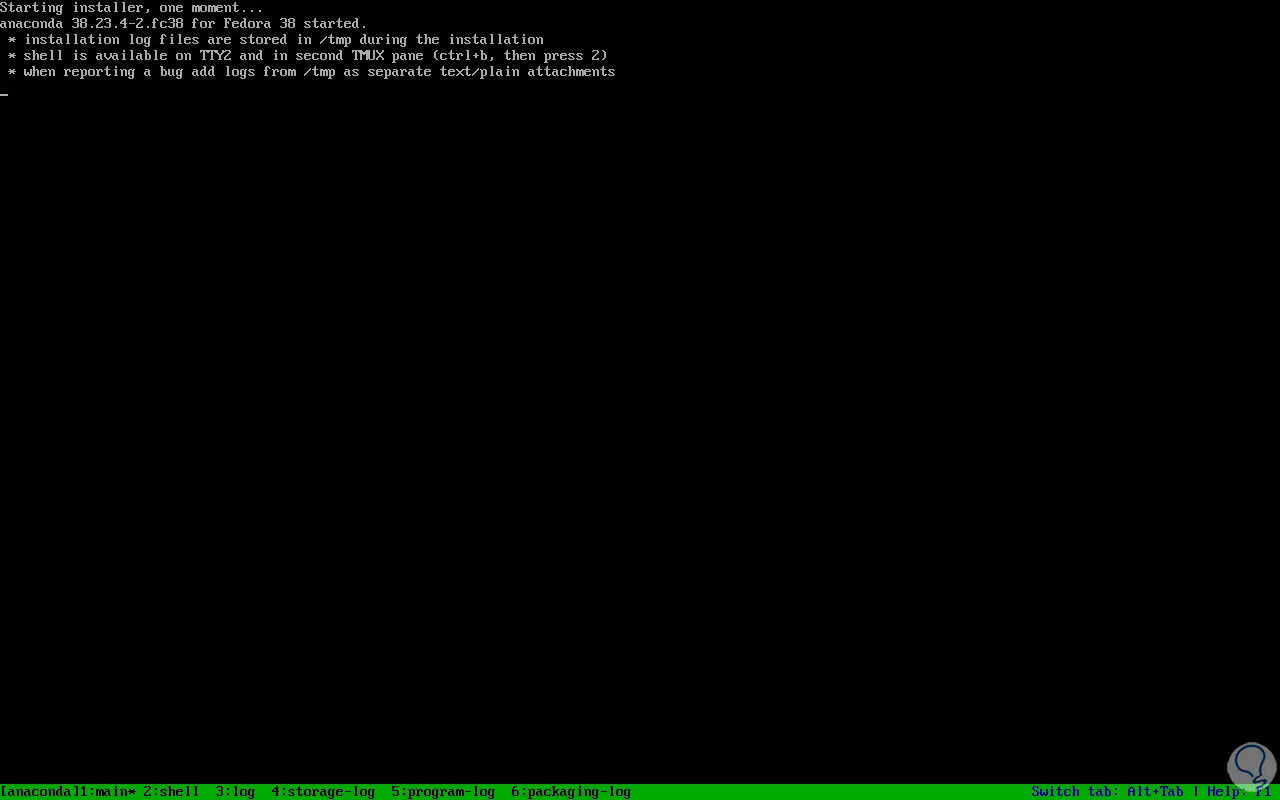
Wählen Sie die Installationssprache des Fedora-Servers:
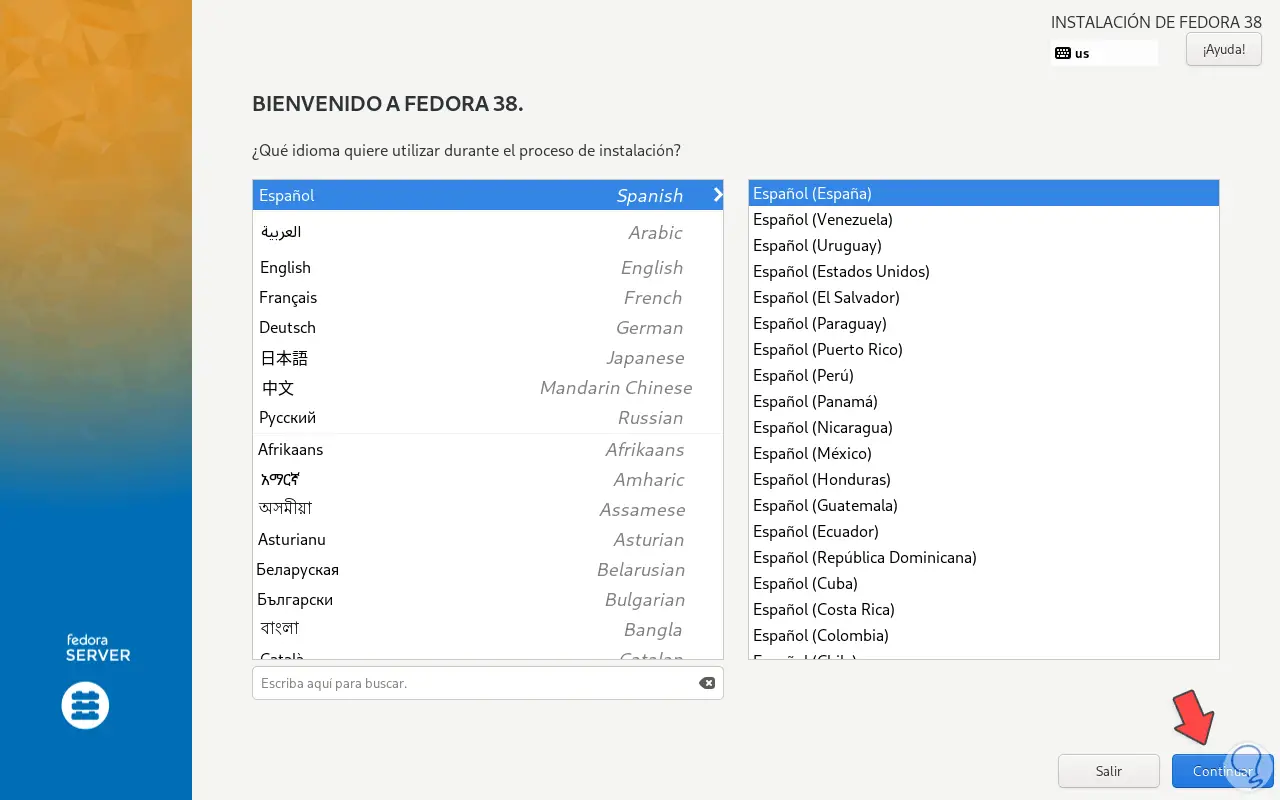
Jetzt gelangen wir zum Hauptkonfigurationsfenster: Dort müssen die Felder ausgefüllt werden, die ein Warnzeichen darstellen, zuerst klicken wir auf „Installationsziel“, um Folgendes zu sehen:
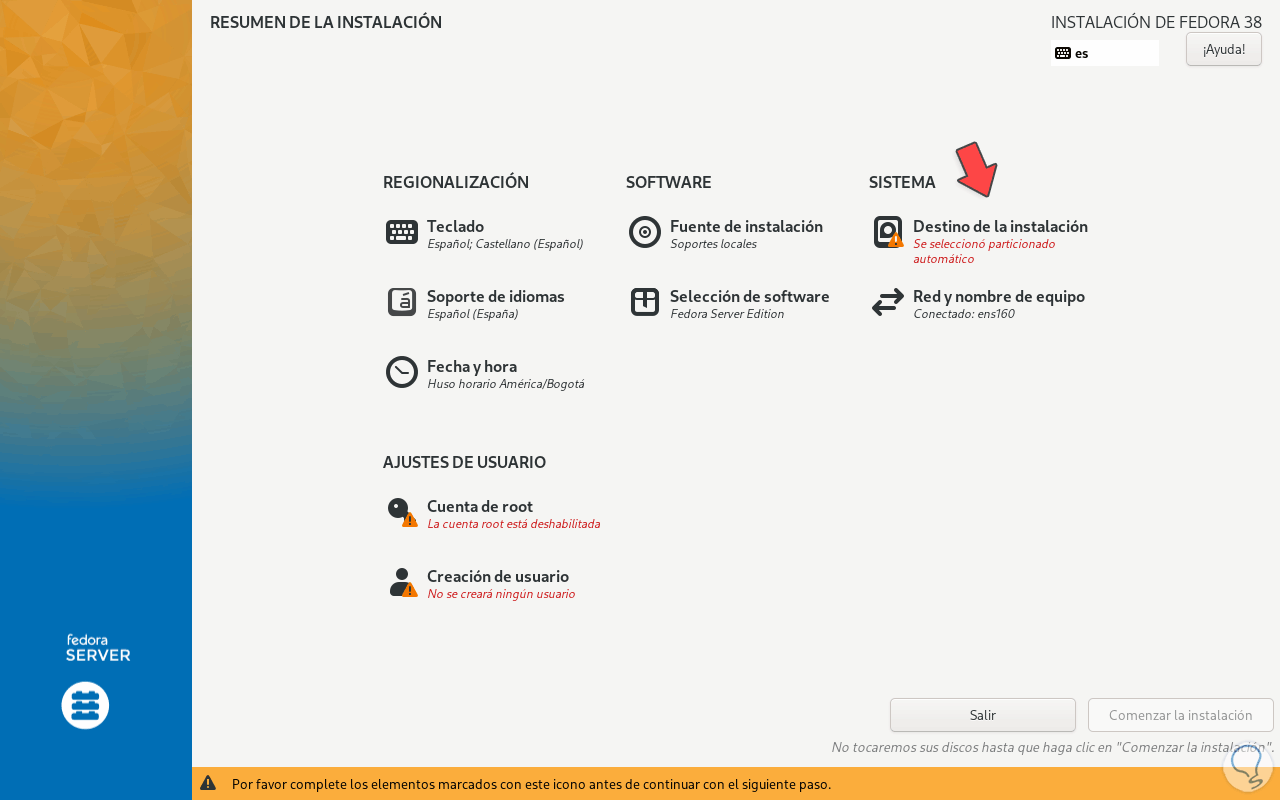
Es ist unten möglich, die Festplattenpartitionierung zu konfigurieren, aber wir können die Standardoption beibehalten, die Festplatte auswählen und auf „Fertig“ klicken:
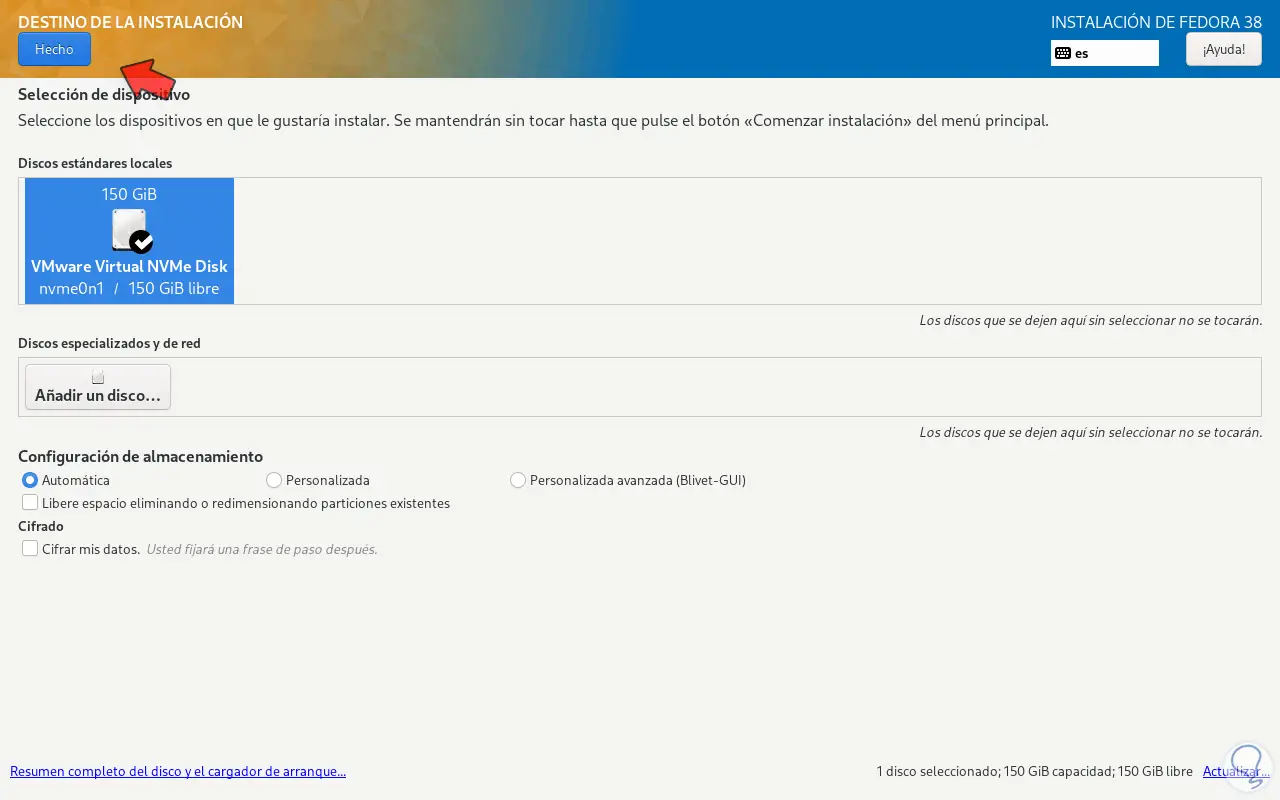
Wir klicken auf “Root-Konto”, um Folgendes zu sehen:
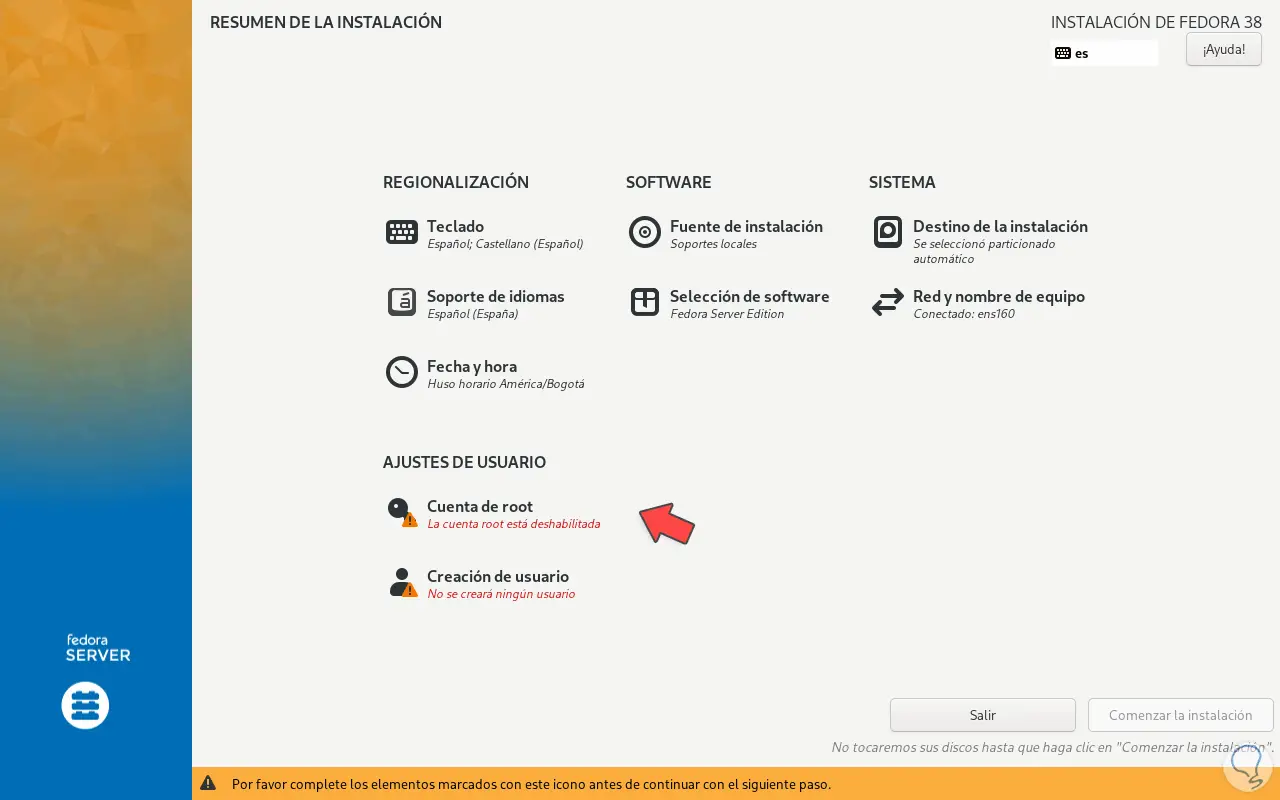
Aus Sicherheitsgründen wird dieser Benutzer deaktiviert:
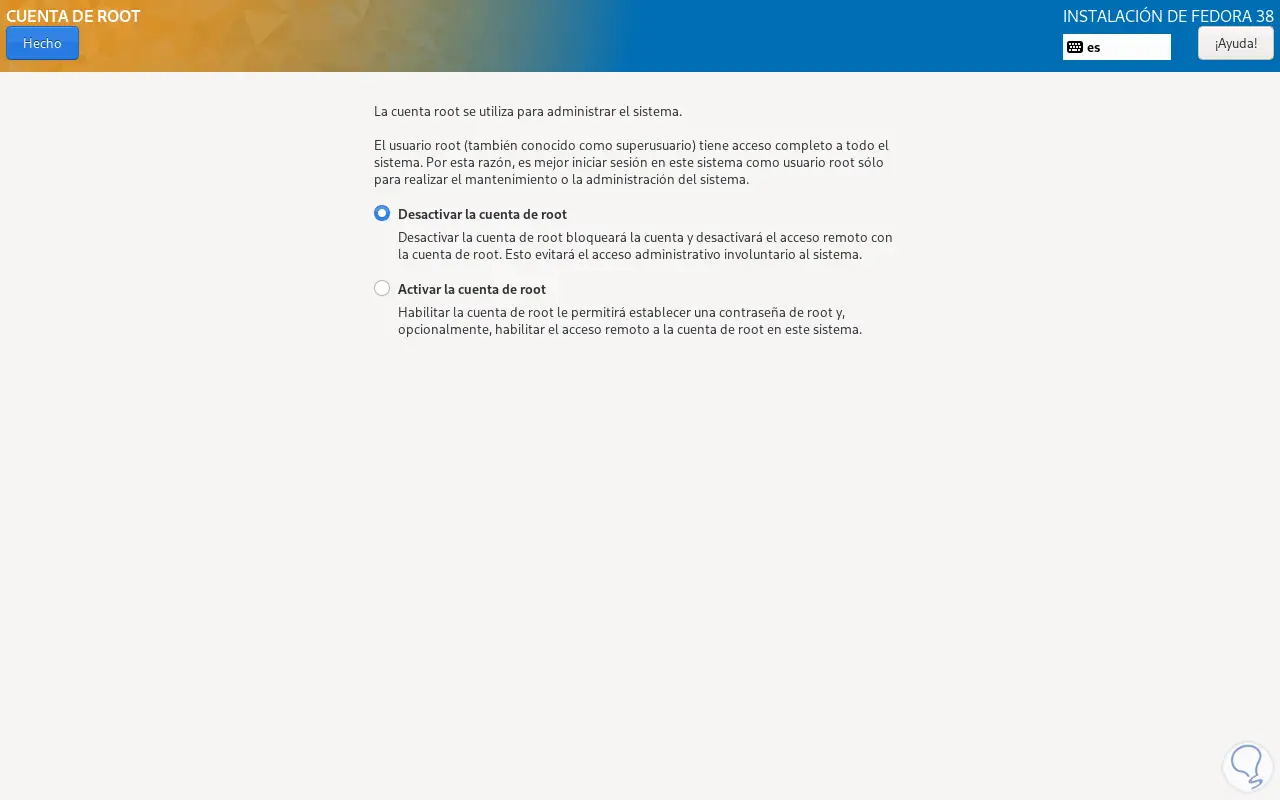
Account aktivieren und Passwort vergeben: Änderungen übernehmen:
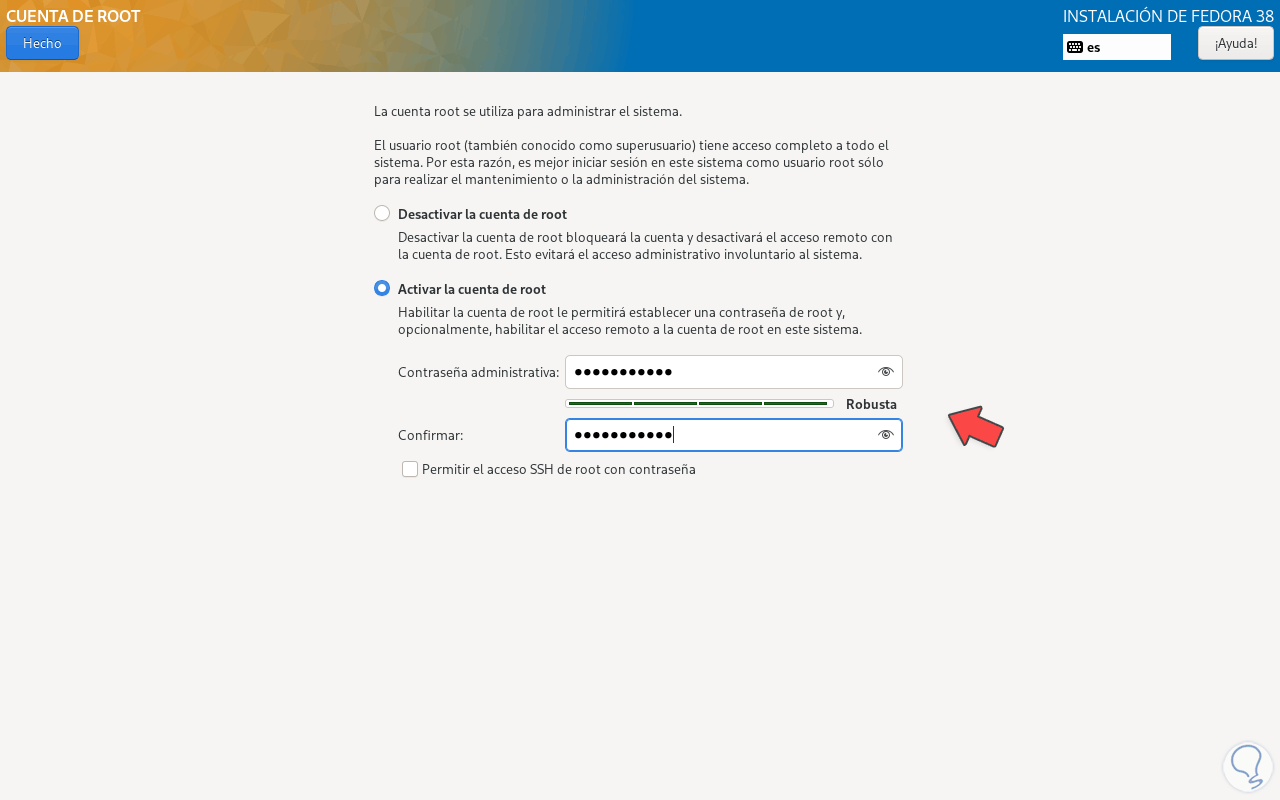
Wir klicken auf “Benutzererstellung”
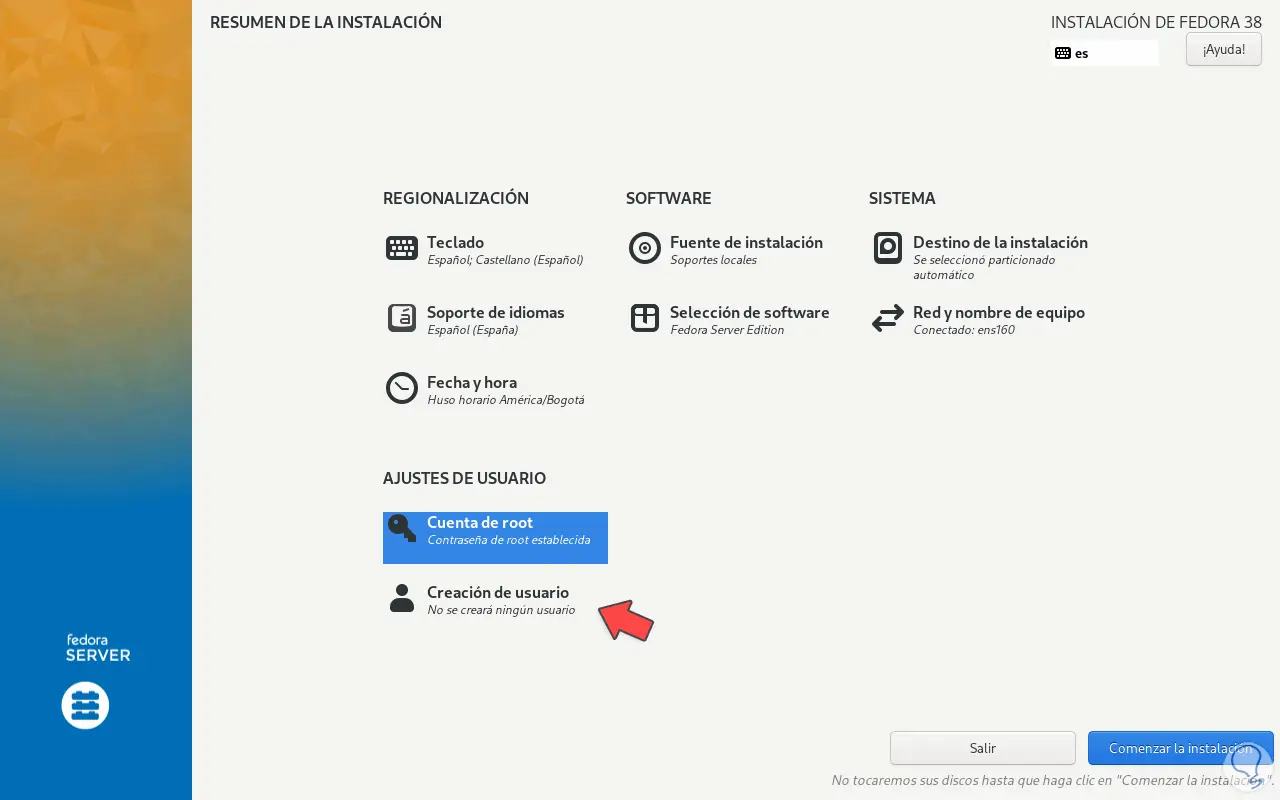
Wir werden den Namen und das Passwort des Administratorbenutzers zuweisen:
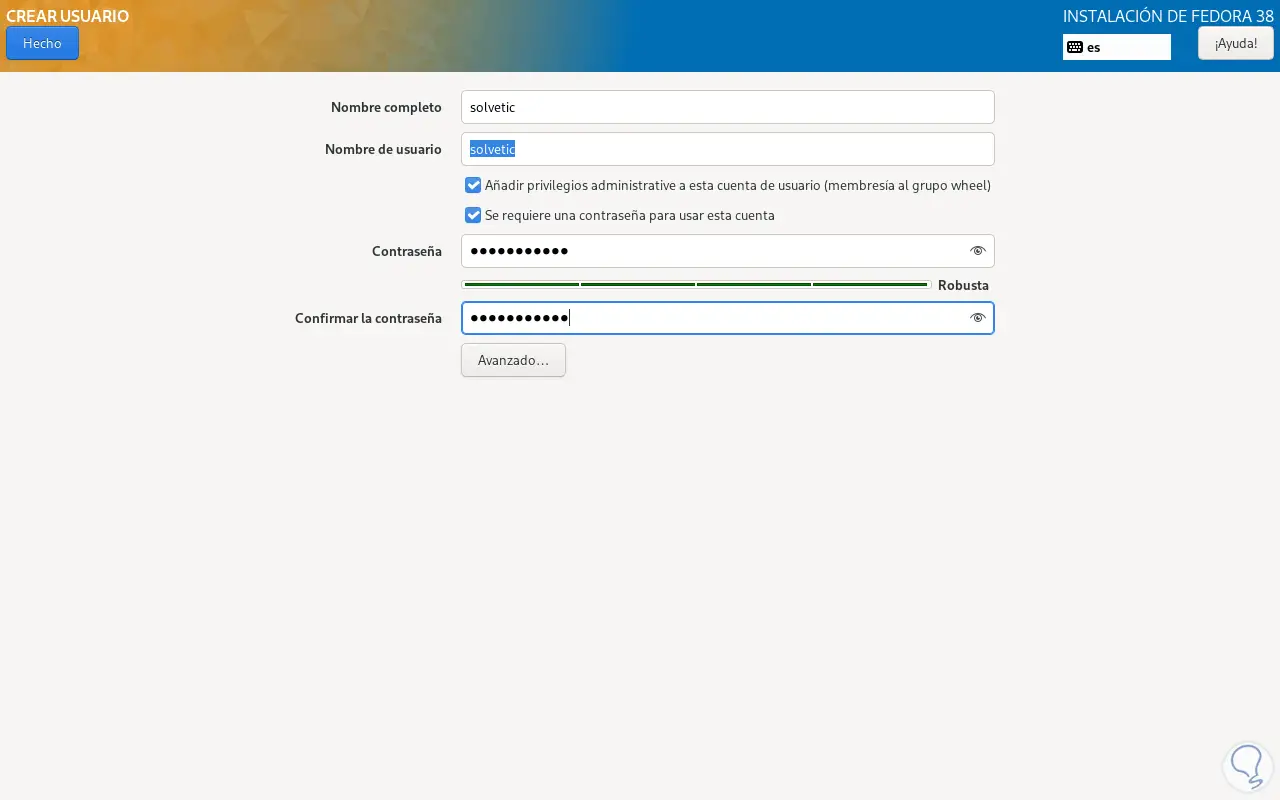
Übernehmen Sie die Änderungen. Bei Bedarf können Sie auf andere Konfigurationsoptionen zugreifen: Wir klicken auf “Installation starten”.
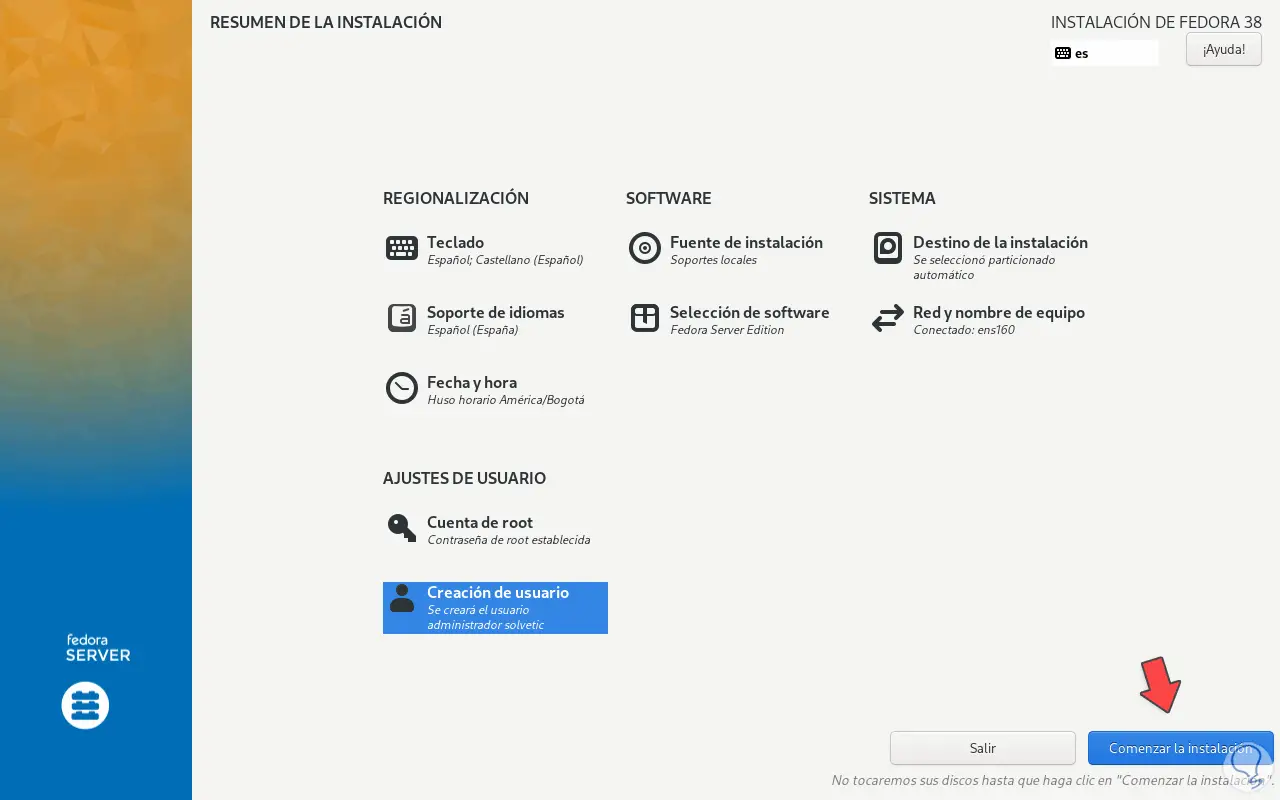
Klicken Sie auf „Fertig“:
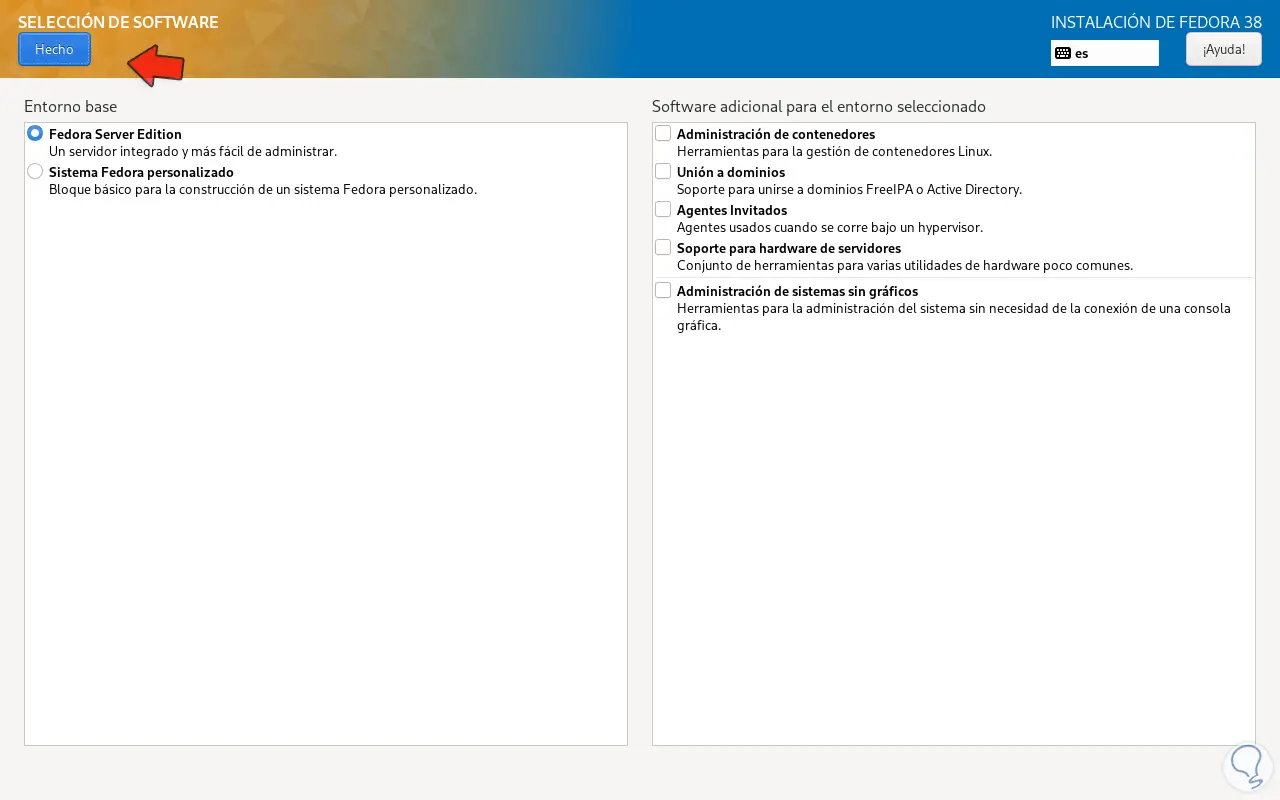
und es wird zur Installation von Fedora Server 38 führen:
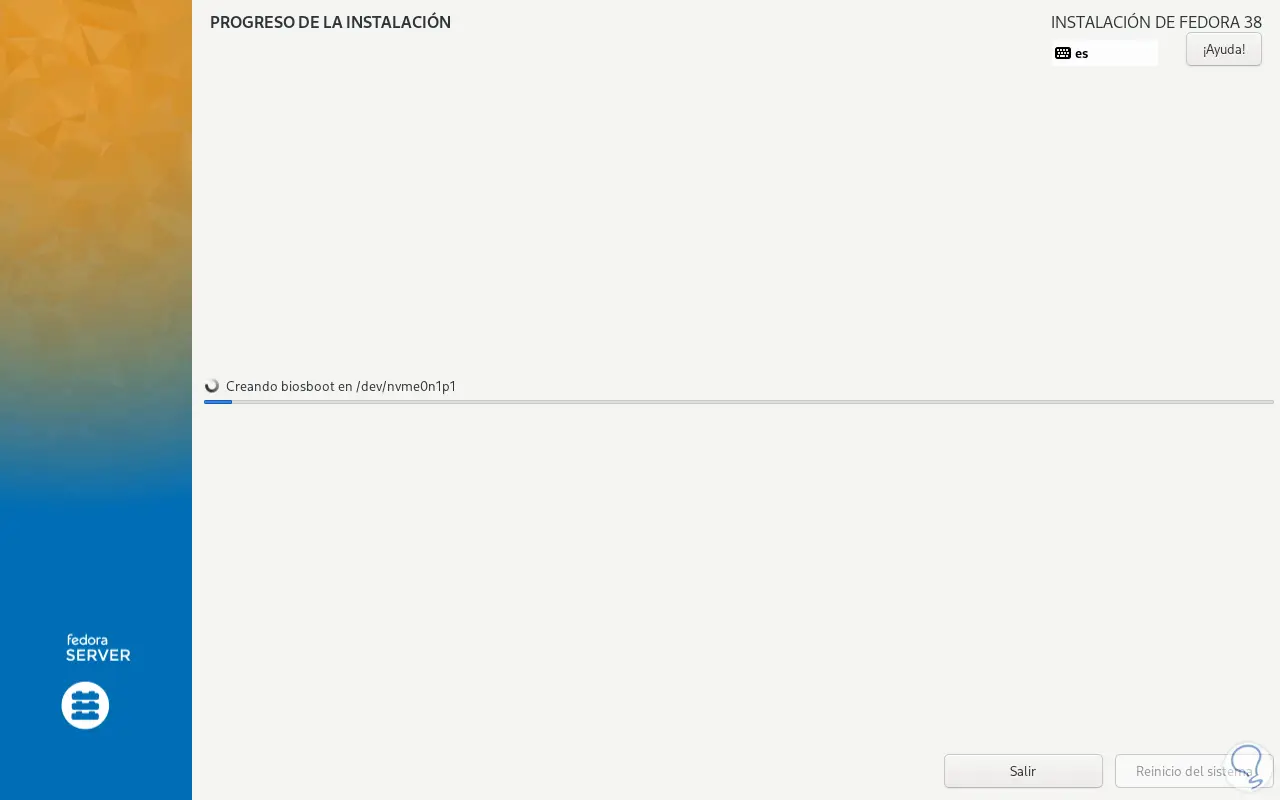
Jede Komponente wird installiert:
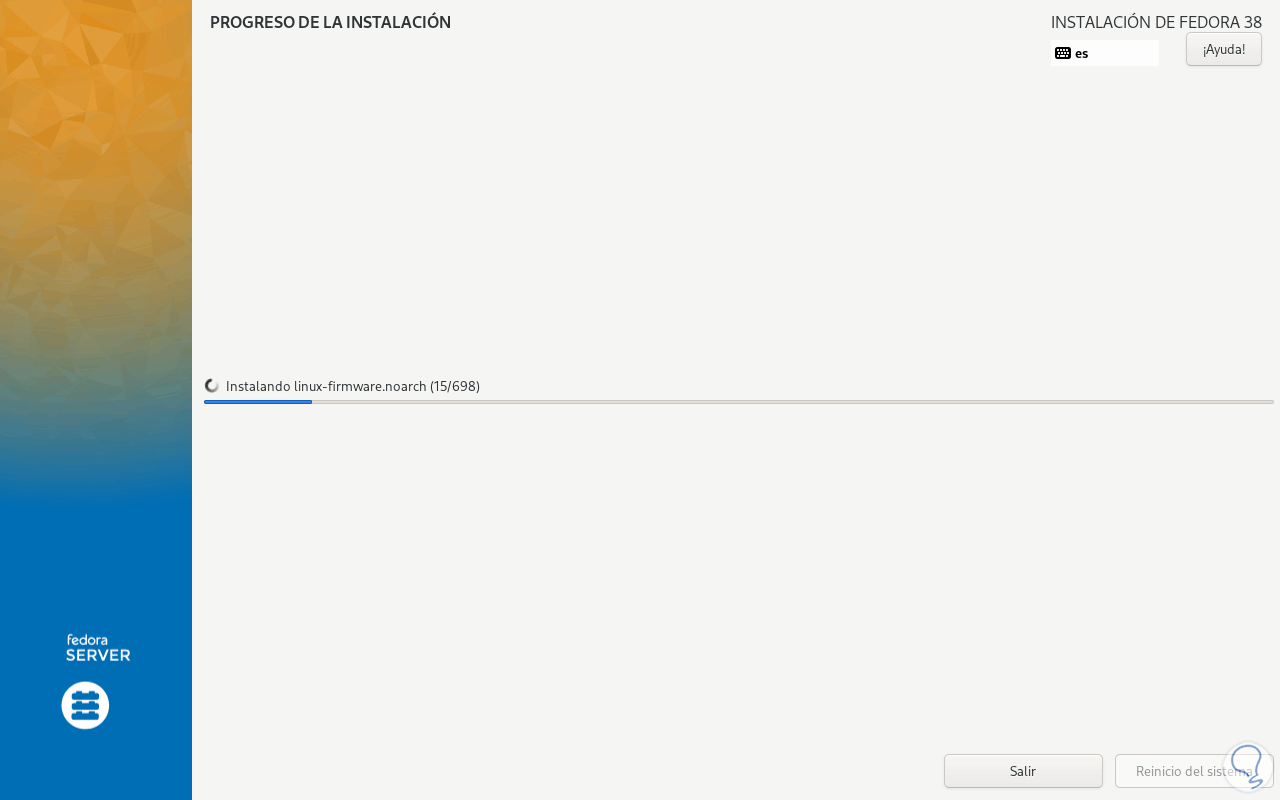
Der Kernel bzw. die Kernelkonfiguration wird durchgeführt:
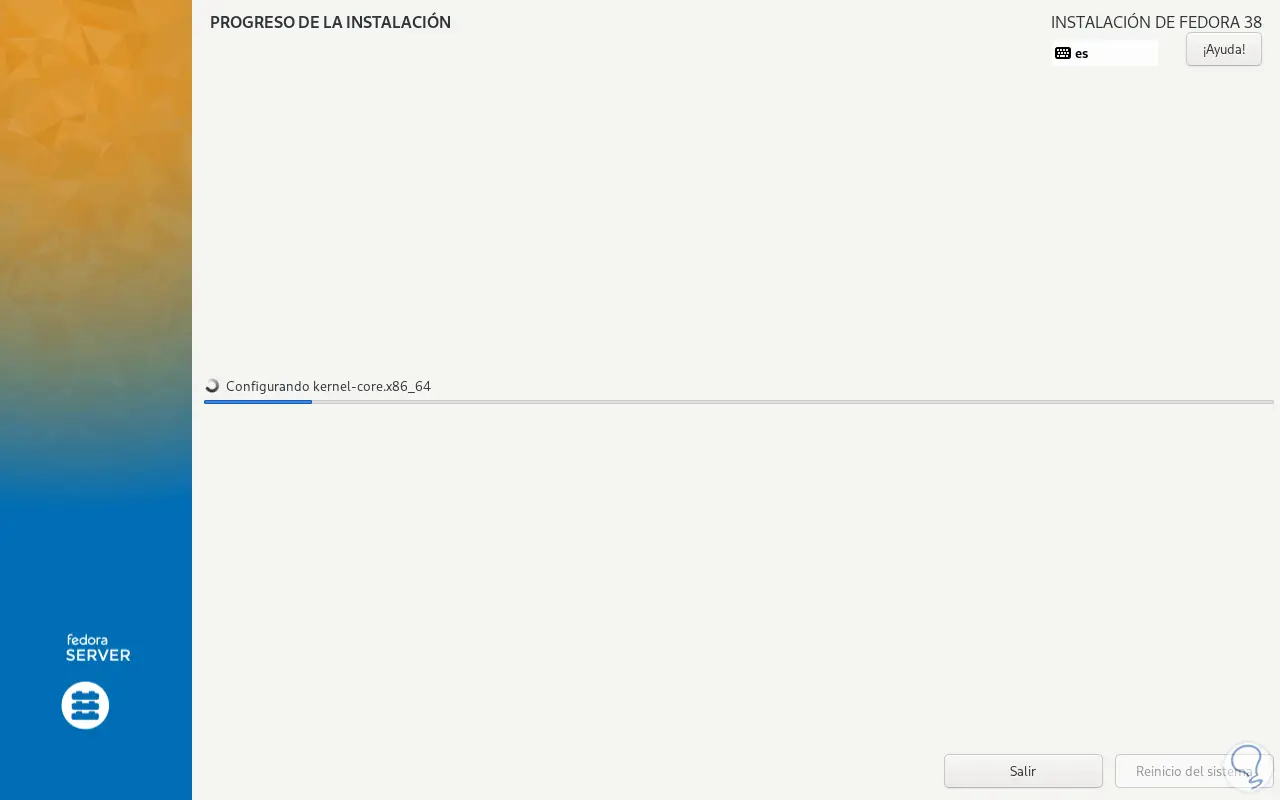
Dann wird das System basierend auf der Zuweisung konfiguriert:
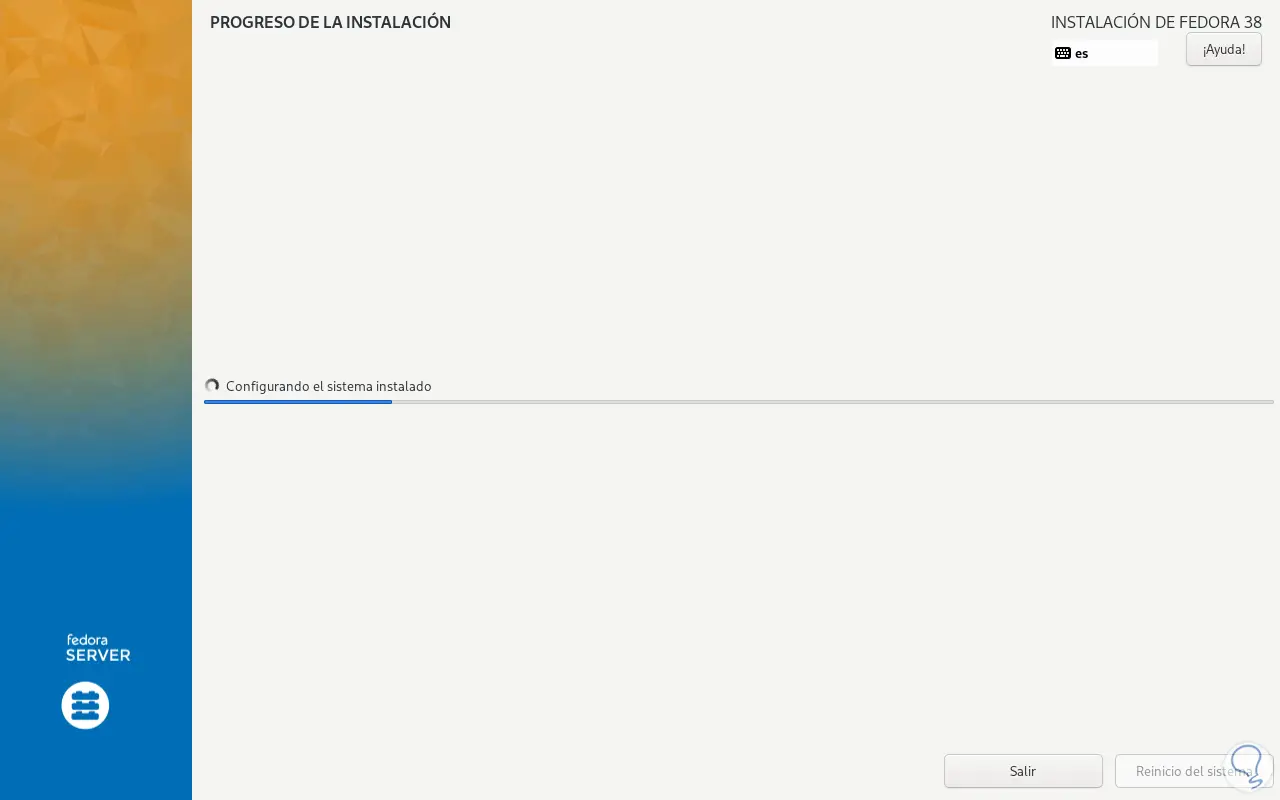
Warten Sie, bis der gesamte Vorgang abgeschlossen ist:
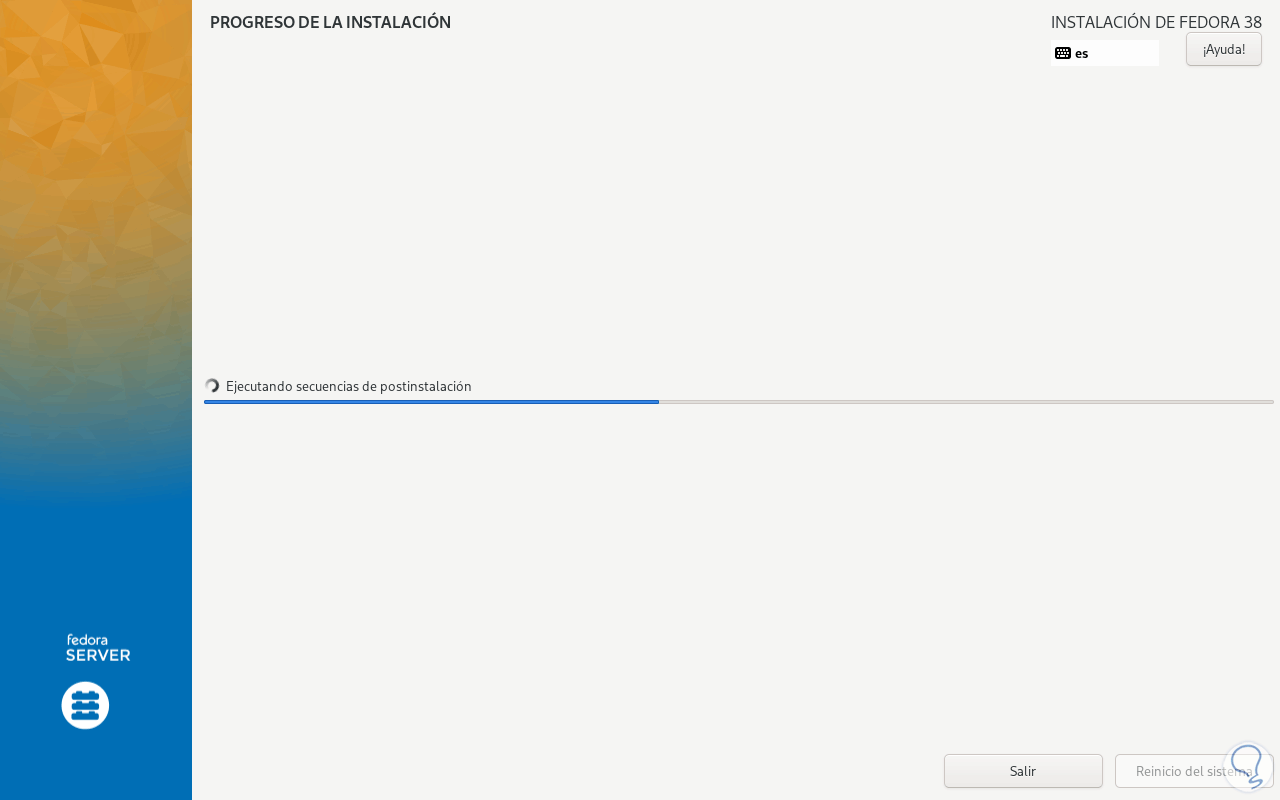
Am Ende sehen wir folgendes: Wir klicken auf „Systemneustart“
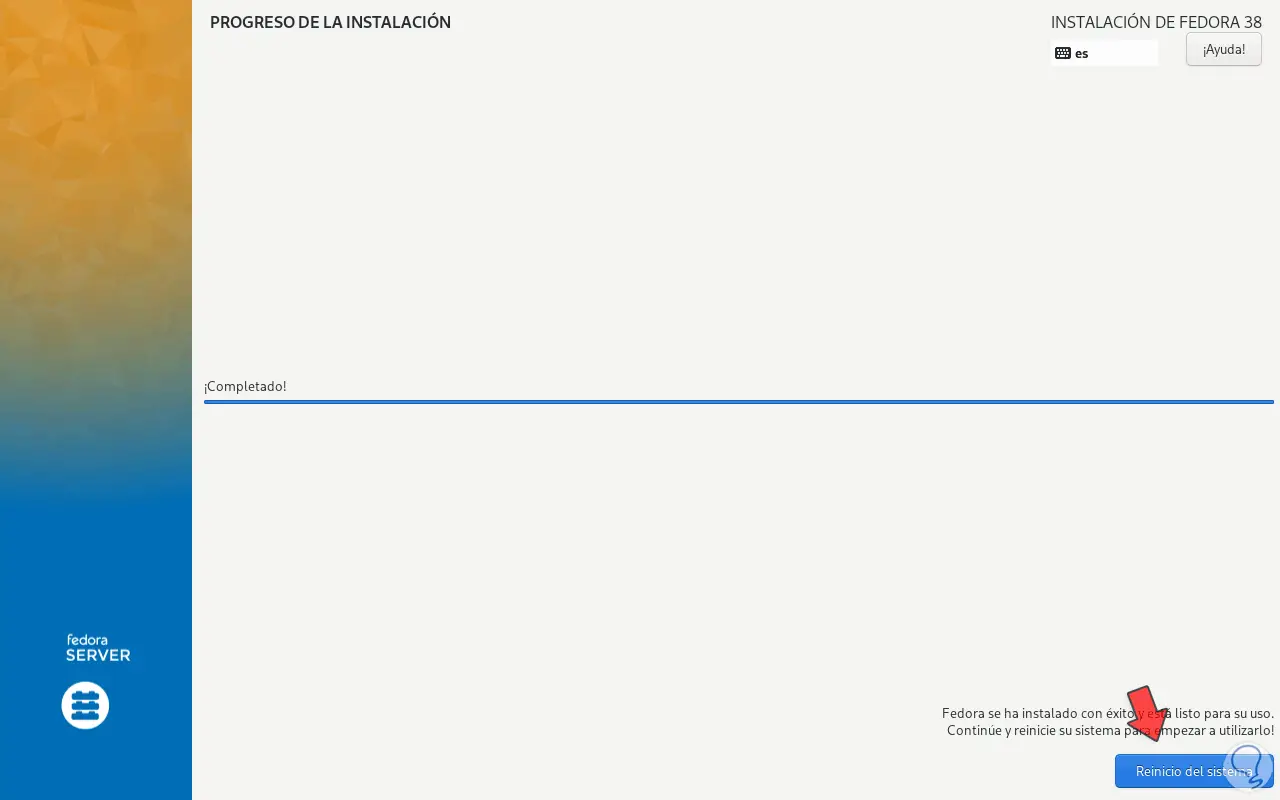
und es wird Fedora Server 38 neu starten:
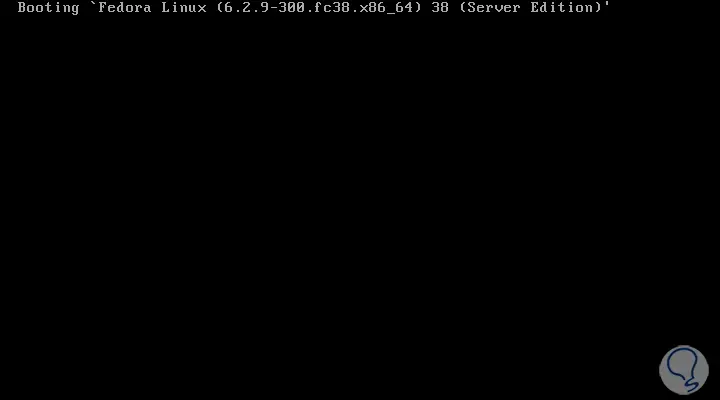
Melden Sie sich mit dem erstellten Benutzer an:
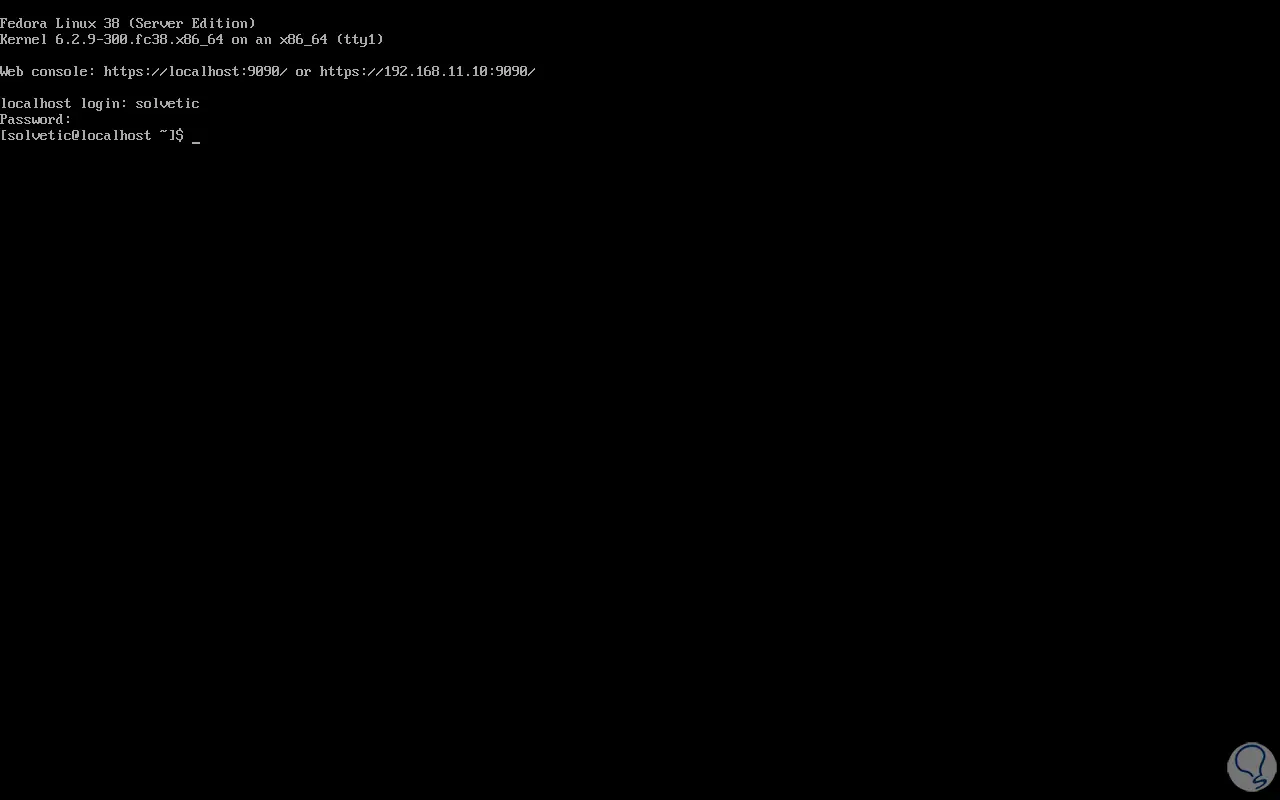
Überprüfen Sie die Version von Fedora:
cat /etc/os-release
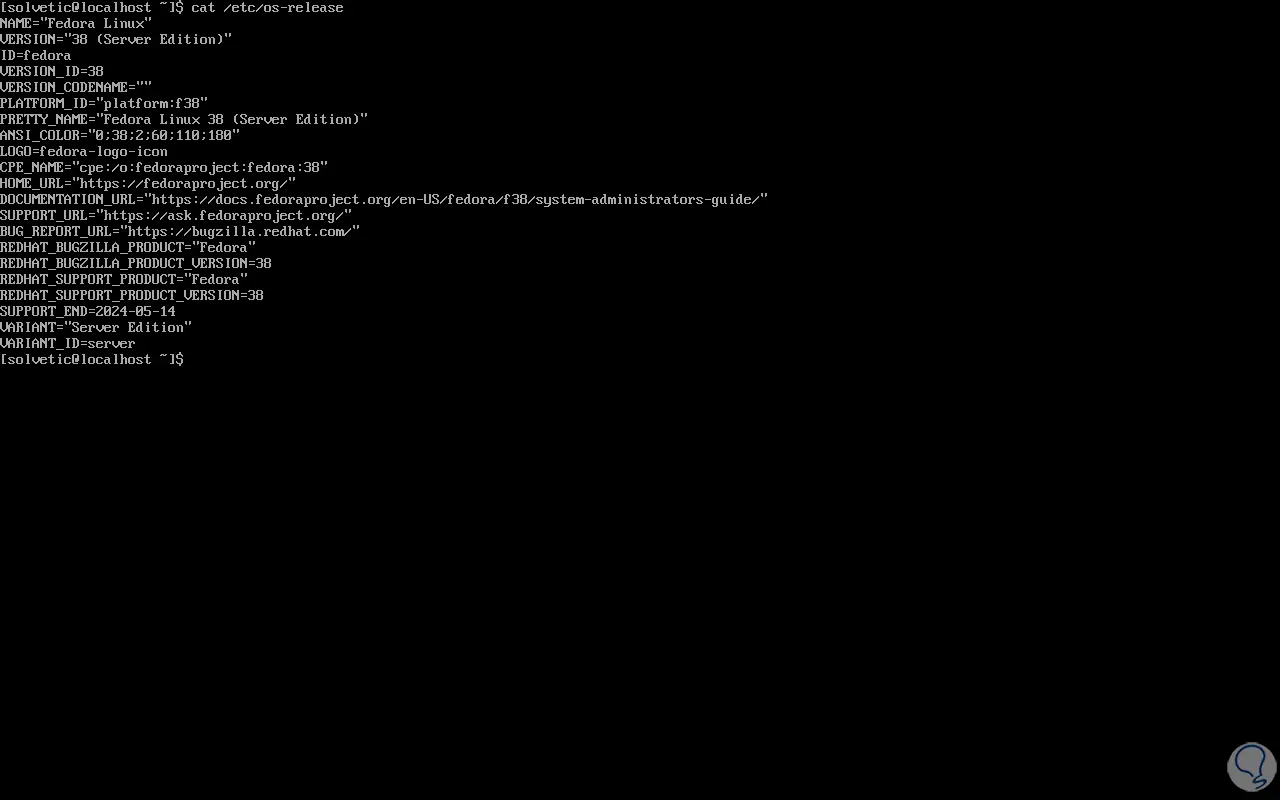
Wir haben die einfache Möglichkeit gesehen, unseren Server mit Fedora Server 38 aus der Installation zu installieren und zu konfigurieren und sind bereit, alle seine Funktionen zu nutzen.